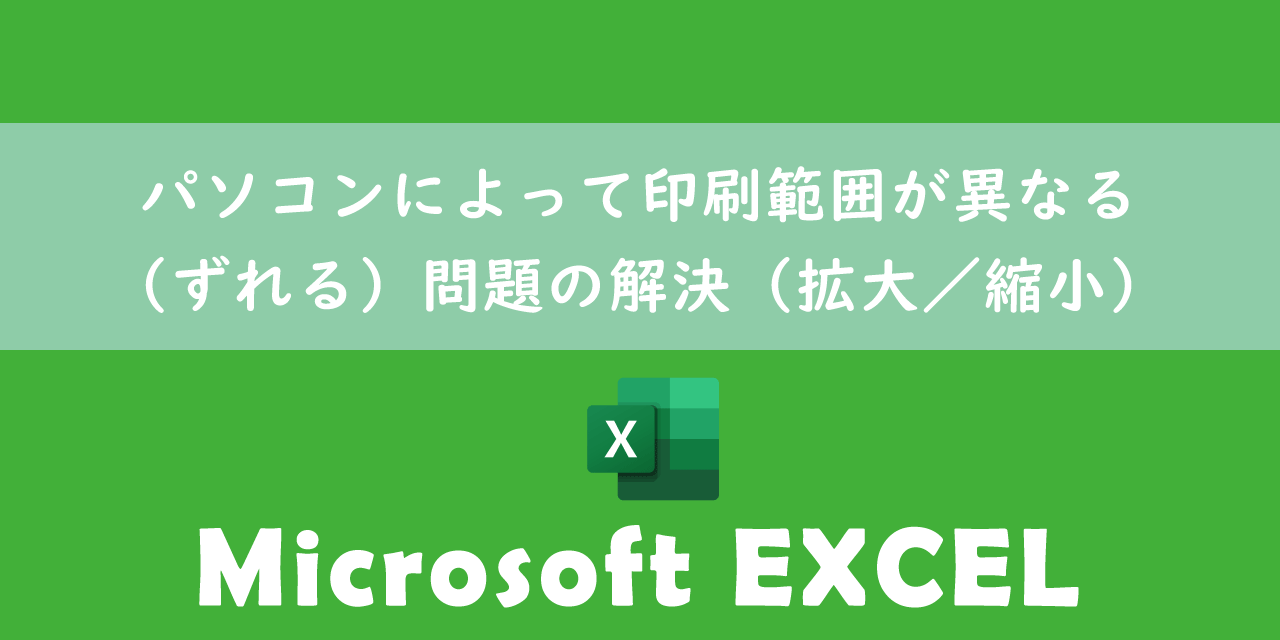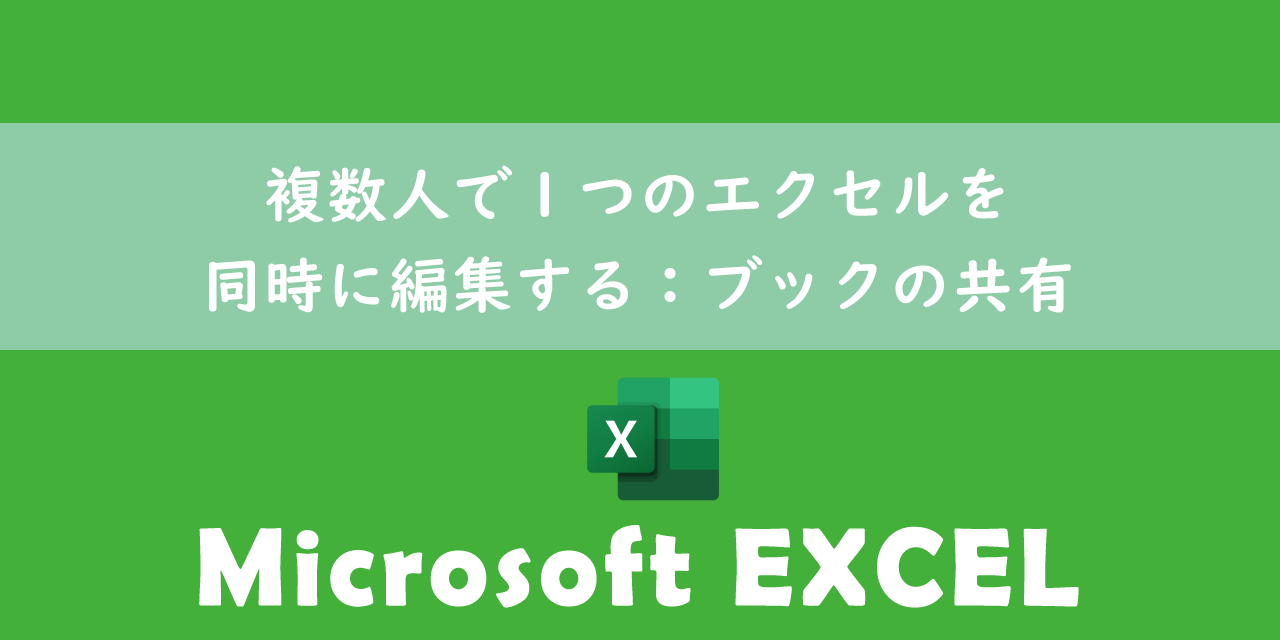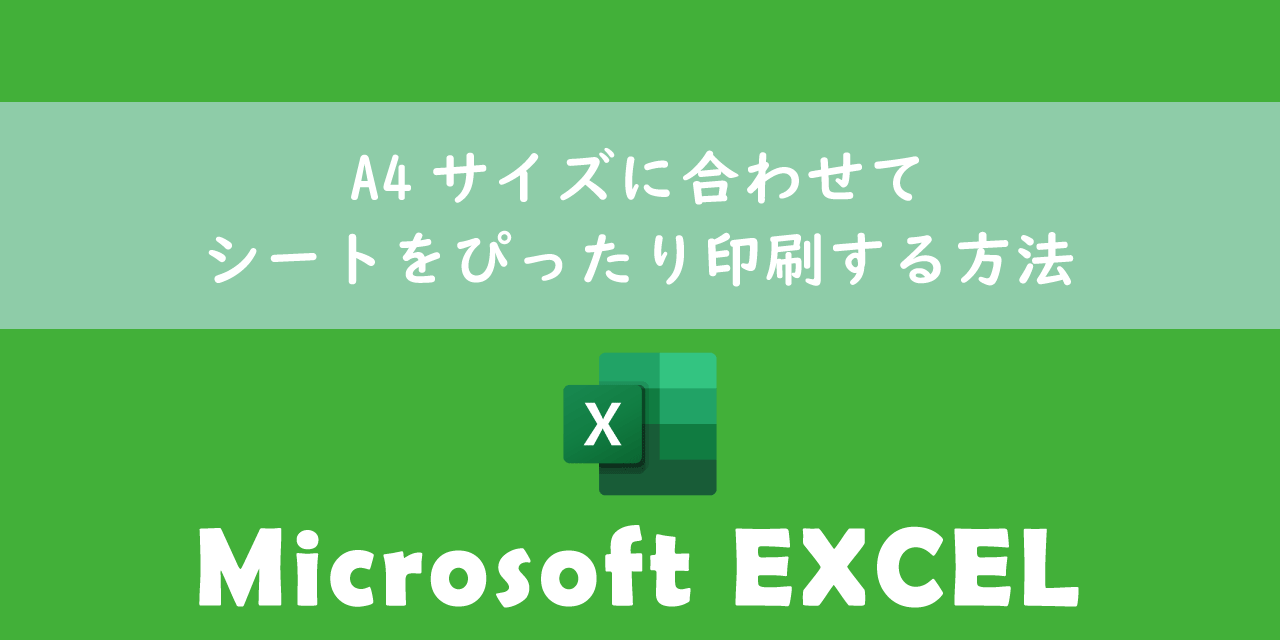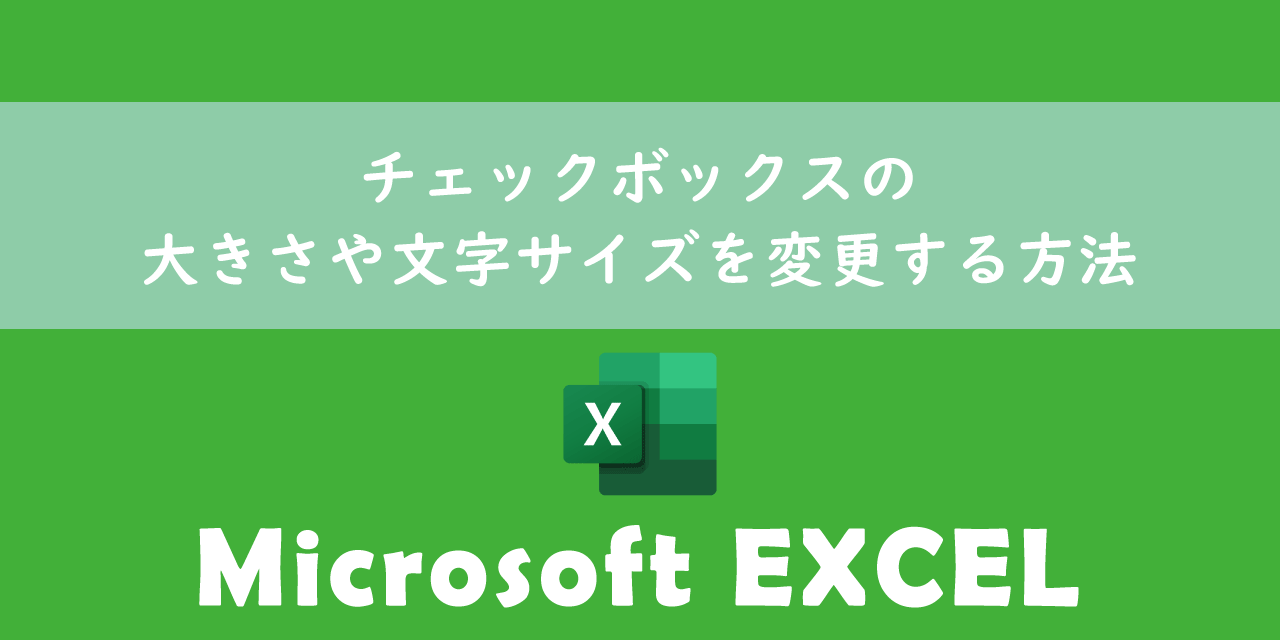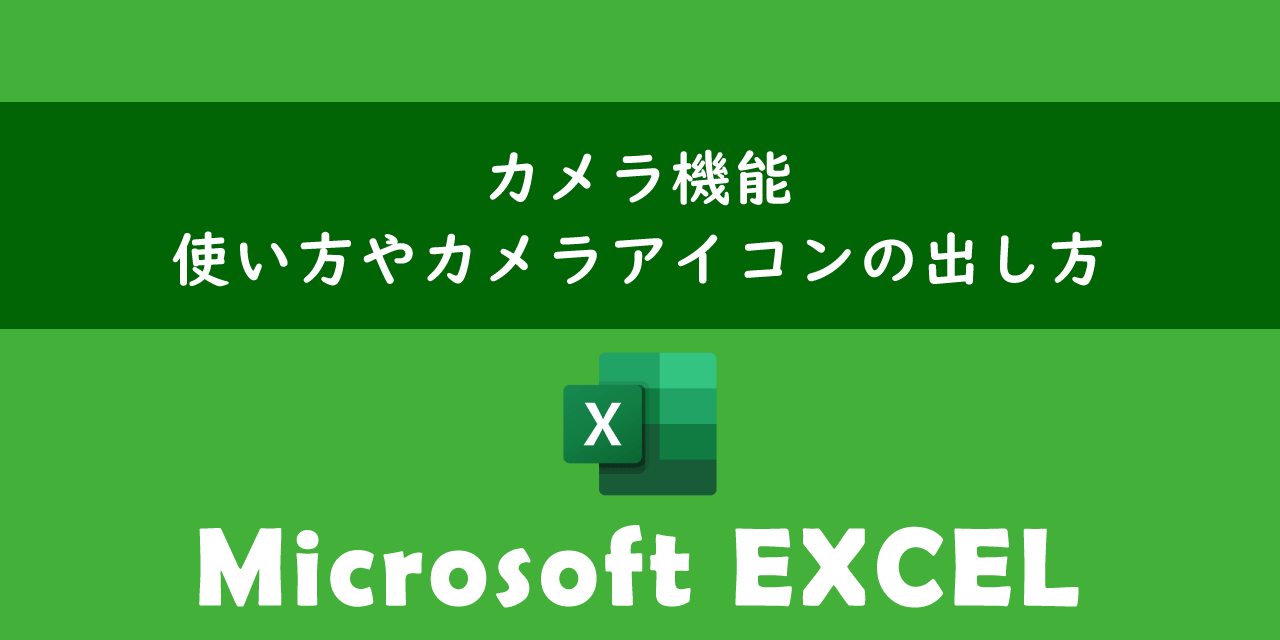【エクセル】拡張子xlsをxlsx、xlsmに変換する方法
 /
/ 
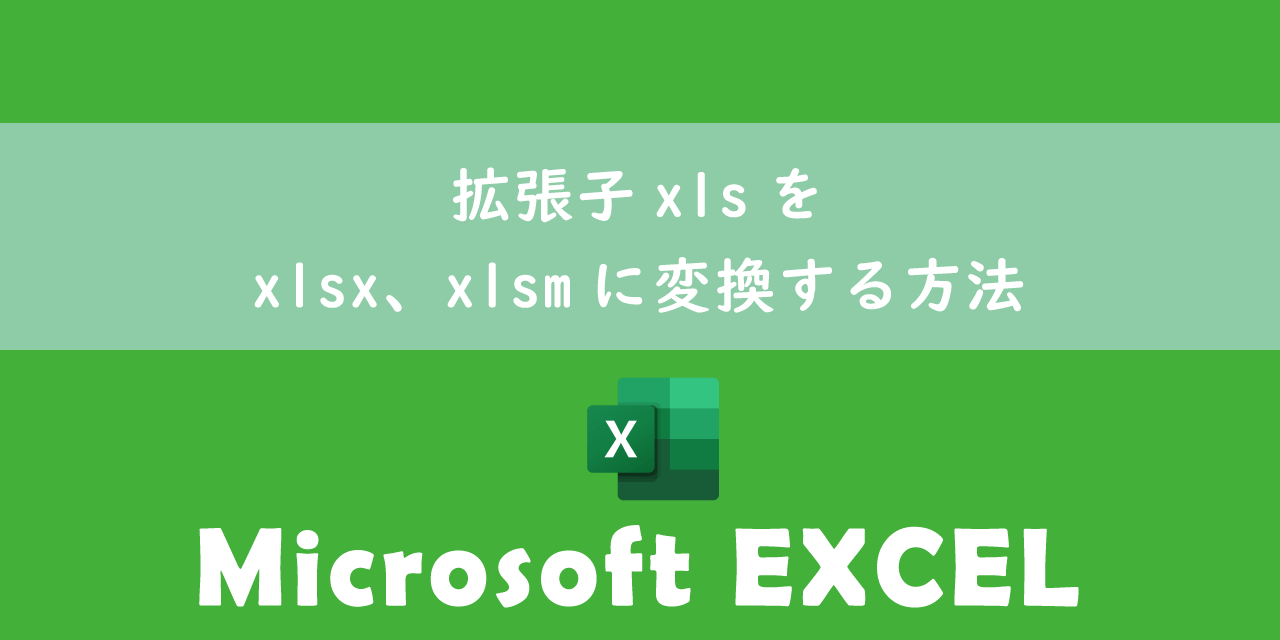
本記事ではMicrosoftのエクセルにおける、古い拡張子「xls」から新しい拡張子「xlsx」または「xlsm」に変換する方法について詳しく解説していきます。
拡張子xlsはMicrosoft Excel 2003まで利用されていた拡張子であり、約10年前の2014年4月にサポートが終了しています。
しかしまだまだxls形式のエクセルを利用しているユーザーはいます。もしxls形式のエクセルをまだ使っているならば、できるだけ早めに最新の形式である「xlsx」または「xlsm」に変換することをお勧めします。
本記事を通して、拡張子xlsをxlsx、xlsmに変換する方法について理解を深めてください。
ここではMicrosoft 365による最新のエクセルを使用しています。
Microsoft 365とはMicrosoft社が提供しているOfficeアプリケーション(Outlook、Word、Excel、SharePoint、PowerPointなど)やサービスを利用できるサブスクリプション(月額課金制)のクラウドサービスです

Microsoft 365とは:どのようなサービスかわかりやすく解説
エクセルの拡張子を見分ける方法
エクセルを変換する前にどれが拡張子xlsのエクセルファイルなのか見分ける必要があります。エクセルの拡張子を見分ける方法は以下2つです。
- エクスプローラーで拡張子を表示する
- アイコンから判別する
エクスプローラーで拡張子を表示する
エクスプローラーで拡張子を表示する設定にすることで、ファイル名から拡張子xlsのエクセルを判別できるようになります。
エクスプローラーのファイル名表示で拡張子を表示する方法は以下の通りです。
- エクスプローラーを起動して「表示」タブをクリックする
- 表示タブ内のリボンから「ファイル名拡張子」にチェックを入れる
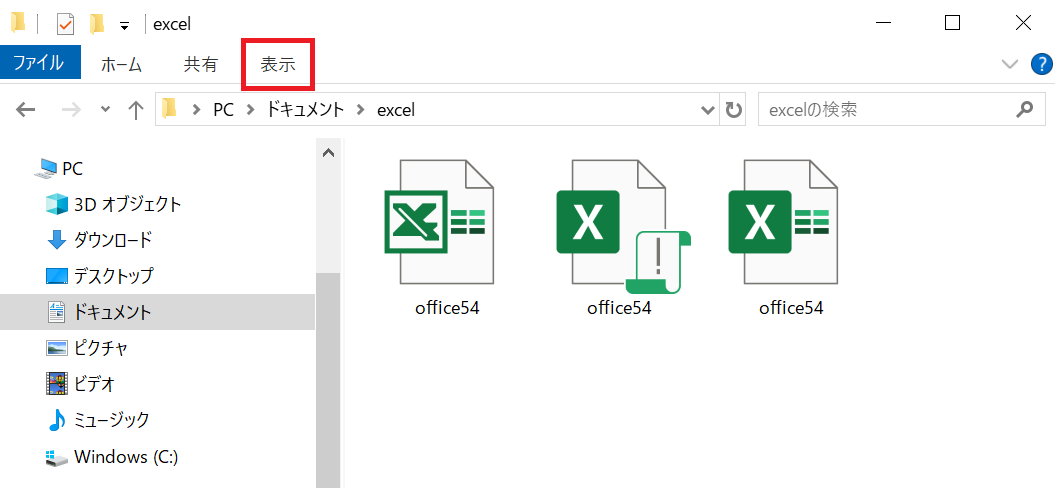
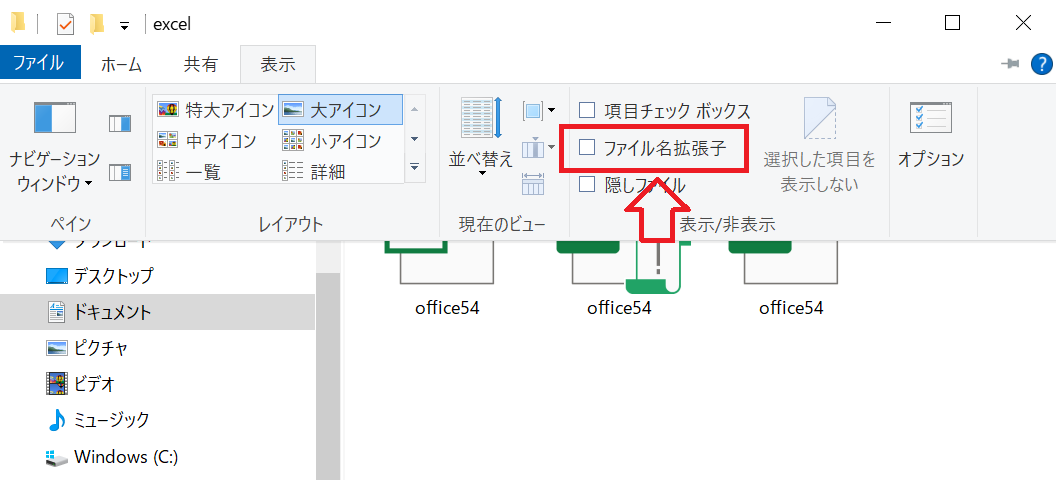
上記の操作によりファイル名に拡張子が表示されるようになります。
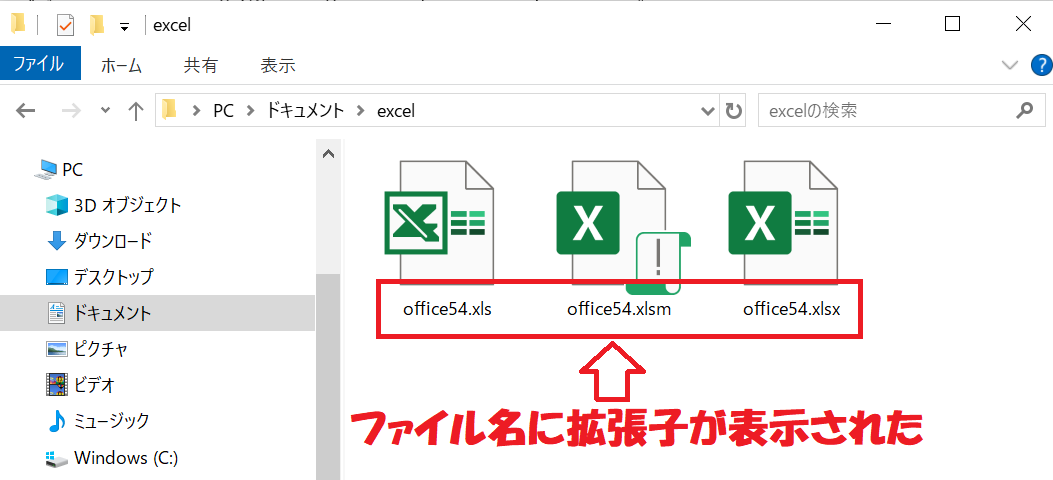
アイコンから判別する
拡張子によってエクスプローラーで表示されるファイルのアイコンが異なります。
上図では左から「xls」、「xlsm」、「xlsx」となります。これらアイコンとその拡張子を覚えておくことで、アイコンから拡張子を判別できるようになります。
拡張子xlsのエクセルをxlsx、xlsmに変換する方法
拡張子xlsのエクセルをxlsxまたはxlsmに変換する方法について解説していきます。拡張子xlsをxlsx、xlsmに変換する方法は以下3つの方法があります。
- 名前を付けて保存からファイルの種類を変更する
- エクセルの変換機能を実行する
- オンライン上の変換ツールを利用する
それぞれの変換方法について次項より解説していきます。
名前を付けて保存からファイルの種類を変更する
対象のxls形式のエクセルを「名前を付けて保存」からファイルの種類をxlsxまたはxlsmに選択して保存することで変換することができます。
この方法では元のxls形式のエクセルを残したまま、新たにxlsxまたはxlsmのエクセルを作成します
名前を付けて保存からファイル形式を変更する方法は以下の通りです。
- 変換したいxls形式のエクセルを開く
- 画面左上の「ファイル」タブをクリックする
- 左側に位置するメニューバーから「名前を付けて保存」をクリックする
- 画面右側からファイルの種類を「Excel 97-2003 ブック(*.xls)」から「Excelブック(*.xlsx)」または「Excelマクロ有効ブック(*.xlsm)」を選択して「保存」をクリックする
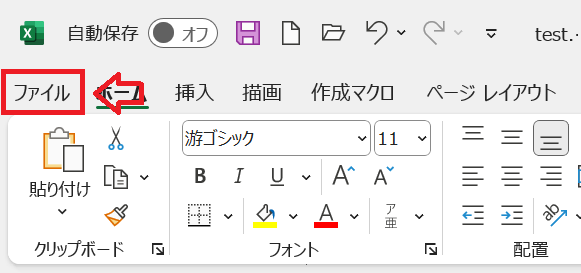
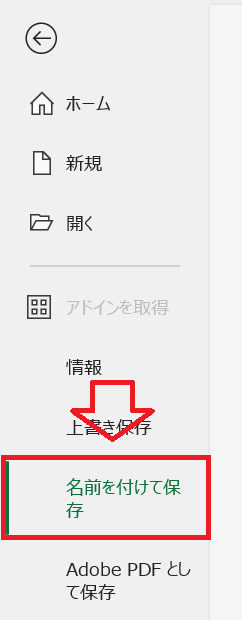
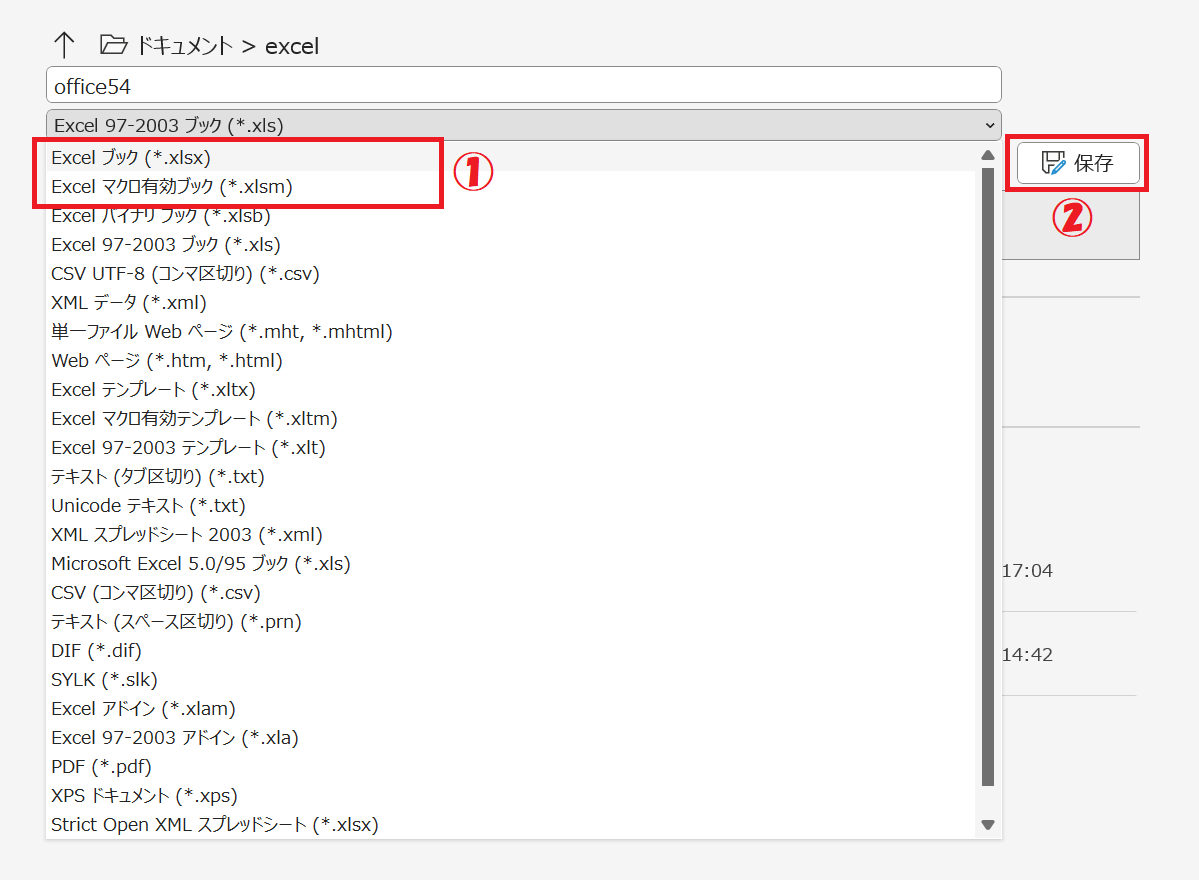
上記の操作により新しい拡張子に変換したエクセルを保存することができます。
xlsのエクセルがマクロを含んでいる場合はxlsmで保存するようにしましょう
エクセルの変換機能を実行する
最新のExcelアプリでは古いバージョンのエクセル(.xls)を最新のエクセル(.xlsx)に変換する機能が備わっています。
エクセルの変換機能を使用すると元のxls形式のエクセルがxlsx形式に上書き保存されます。元のxls形式を残しておきたい場合は「名前を付けて保存」を使いましょう
エクセルの変換機能を使ってxlsをxlsxに変換する方法は以下の通りです。
- 変換したいxls形式のエクセルを開く
- 画面左上の「ファイル」タブをクリックする
- 左側に位置するメニューバーから「情報」をクリックする
- 画面右側の情報画面から「互換モード」をクリックする
- ダイアログで「この処理では、ブックが最新のファイル形式に変換されます。変換されると、Excelの全ての新機能を使用できるようになり、ファイルサイズが小さくなります。変換後は、元のブックは削除され、復元することはできません。」のメッセージが表示されます。問題なければ「OK」をクリックする
- 再度ダイアログで「ブックが正常に現在のファイル形式に変換されました。現在のファイル形式の新しい機能と拡張された機能を使用するには、ブックを閉じて再度開く必要があります。今すぐブックを閉じて再度開きますか?」のメッセージが表示されます。問題なければ「はい」をクリックする
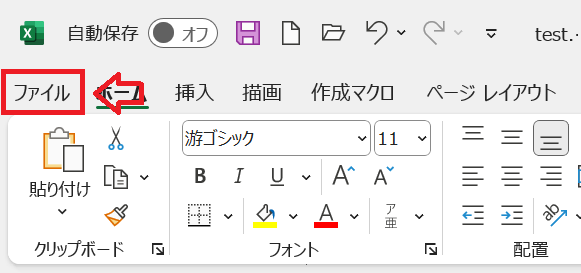
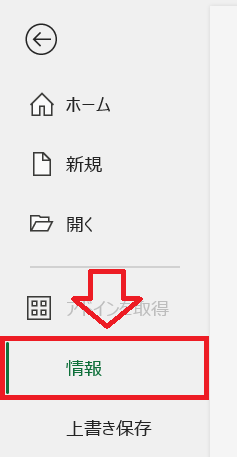
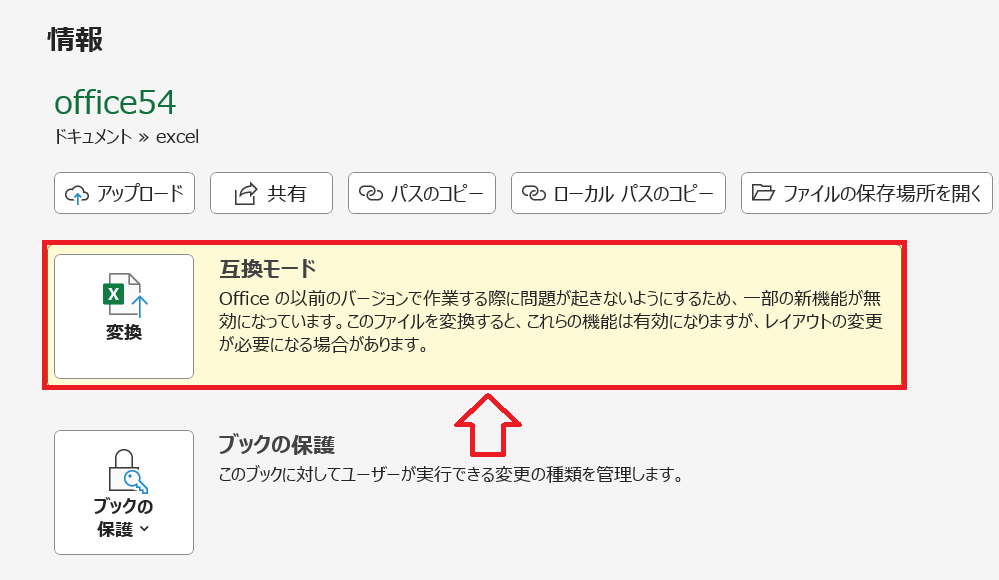
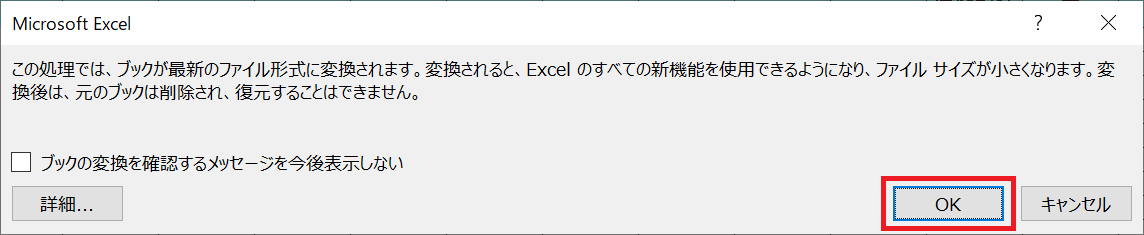

上記の操作によりxls形式のエクセルはxlsx形式に変換されます。
オンライン上の変換ツールを利用する
オンライン上にも無料でxls形式のエクセルをxlsx形式に変換してくれるツールがいくつも存在します。しかしセキュリティの観点からいうと、オンライン上の変換ツールは利用しない方がいいです。
エクセルを変換する過程で、一度エクセルをサーバーにアップロードしなくてはいけません。それは顔の知らない相手にエクセルを渡すことを意味します。
機密情報が記載されたエクセルであった場合は悪用される可能性があります。業務で利用しているエクセルファイルはオンライン上のツールにアップデートしないようにしましょう。
ここまでの解説でxlsをxlsx、xlsmに変換する方法を理解していただきましたが、せっかくなのでエクセルの拡張子「xls」「xlsx」「xlsm」についてや、xlsを新しい拡張子xlsx、xlsmに変換すべき理由についても次項より掘り下げて解説していきます。
エクセルの拡張子xls、xlsx、xlsmについて
ファイル名には拡張子と呼ばれる英数字の識別子がファイル名のドット以降に記されます。これによりファイルの種類や形式が判別できます。
例えばテキストファイルは「.txt」、PDFファイルは「.pdf」、ワードファイルは「.docx」です。エクセルではバージョンの違いやマクロの有無により以下3つの拡張子が備わっています。
| 拡張子 | マクロ | 説明 |
|---|---|---|
| xls | 〇 | Excel2003まで標準だった拡張子 |
| xlsx | × | Excel2007から現在まで標準の拡張子 |
| xlsm | 〇 | Excel2007から現在まで標準の拡張子(マクロ実行可能) |
それぞれの拡張子の特徴について次項より解説していきます。
xls形式
xls形式はMicrosoft Excel 2003までの標準拡張子です。Microsoft Excel 2003以前で作成されたエクセルはこの形式で作成されます。
マクロは実行可能ですが、マクロの有り無しが拡張子からは判別ができないようになっています。つまり開いてみないとマクロが付いているかどうかがわからないということです。
現在Microsoftによるサポートはありませんが、最新のExcelアプリで開くことや保存・作成することは可能です。
xlsx形式
xlsx形式はMicrosoft Excel2007から採用された標準の拡張子です。最新のExcelアプリで作成するエクセルファイルはこの拡張子で作成されます。
xlsx形式はXML(eXtensible Markup Language)ベースでデータを保存します。そのためxls形式よりも効率的でセキュアになっています。
またxlsx形式はマクロを保存することができないため、一目で「マクロなし」のエクセルであると判断ができるようになっています。
xlsm形式
xlsm形式は、Microsoft Excel2007から採用された標準の拡張子であり、マクロ(VBA)を保存・実行することが可能な拡張子です。xlsmの登場により、拡張子を確認することで一目でマクロ有りのエクセルであると判別できるようになりました。
マクロとはコンピューターやアプリケーションの操作を自動化する機能です。VBAというプログラミング言語で記述され、日々の業務を自動化することができます。詳しくは以下記事をご参照ください。

【エクセル】マクロとVBAの違いについて
マクロを利用した悪意のあるコードが含まれている可能性もあるため、xlsm形式のファイルを開く場合は注意して開くことが必要です。
知らない相手から送られてきたxlsm形式のエクセルは開かないようにしましょう
なぜ拡張子xlsからxlsx、xlsmに変換すべきなのか
拡張子xlsのエクセルを使い続けることは多くのデメリットが伴います。デメリットとしては次のようなものがあります。
- 添付送信した場合、相手に悪意のあるファイルと認識される可能性が高い
- 添付送信したメールが相手に届かない(サーバー側で止まる)
- ITリテラシーが低い人だと認識される
これらのデメリットはxls形式のエクセルがマルウェア感染などの攻撃に利用されるためです。そのためビジネスに置いては古い形式(.xls)のエクセルは利用しないことが基本です。
またxls形式のエクセルを最新の形式に変換することで次のようなメリットがあります。
- エクセルの容量を小さくする
- パソコンの動作を安定させる
- 行列の最大値が大幅に増加する
拡張子xlsのエクセルをxlsx、xlsmに変換すべき理由をより詳しく知りたい方は以下記事をご参照ください。
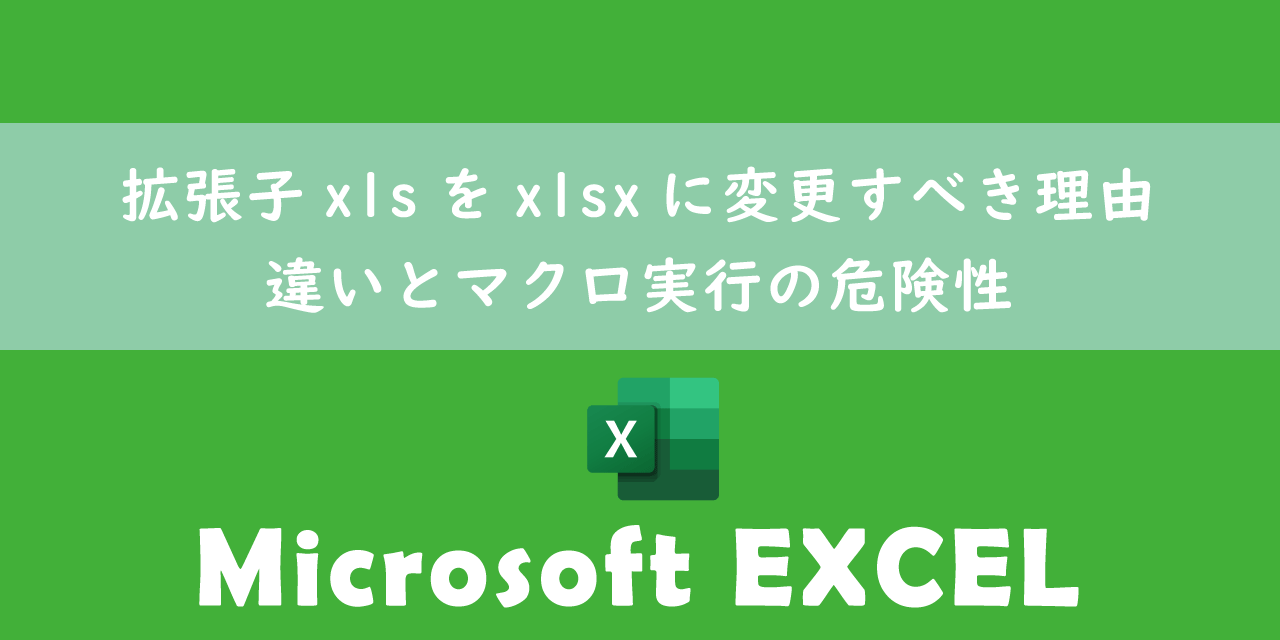
【エクセル】拡張子xlsをxlsxに変更すべき理由:違いとマクロ実行の危険性
まとめ
本記事「【エクセル】拡張子xlsをxlsx、xlsmに変換する方法」はいかがでしたか。
エクセルの各拡張子について理解は深まったでしょうか。拡張子xlsを使い続けるメリットはなにもありませんので、できるだけ早くxlsxに変換するようにしましょう。
エクセルには様々な仕事に便利な機能が備わっています。以下エクセルのまとめ記事では仕事に便利な機能を紹介しています。ぜひご覧いただき、ご自身の仕事に役立つ機能を見つけてください。

【エクセル】機能一覧:仕事で便利な機能や設定をまとめて紹介

 関連記事
関連記事